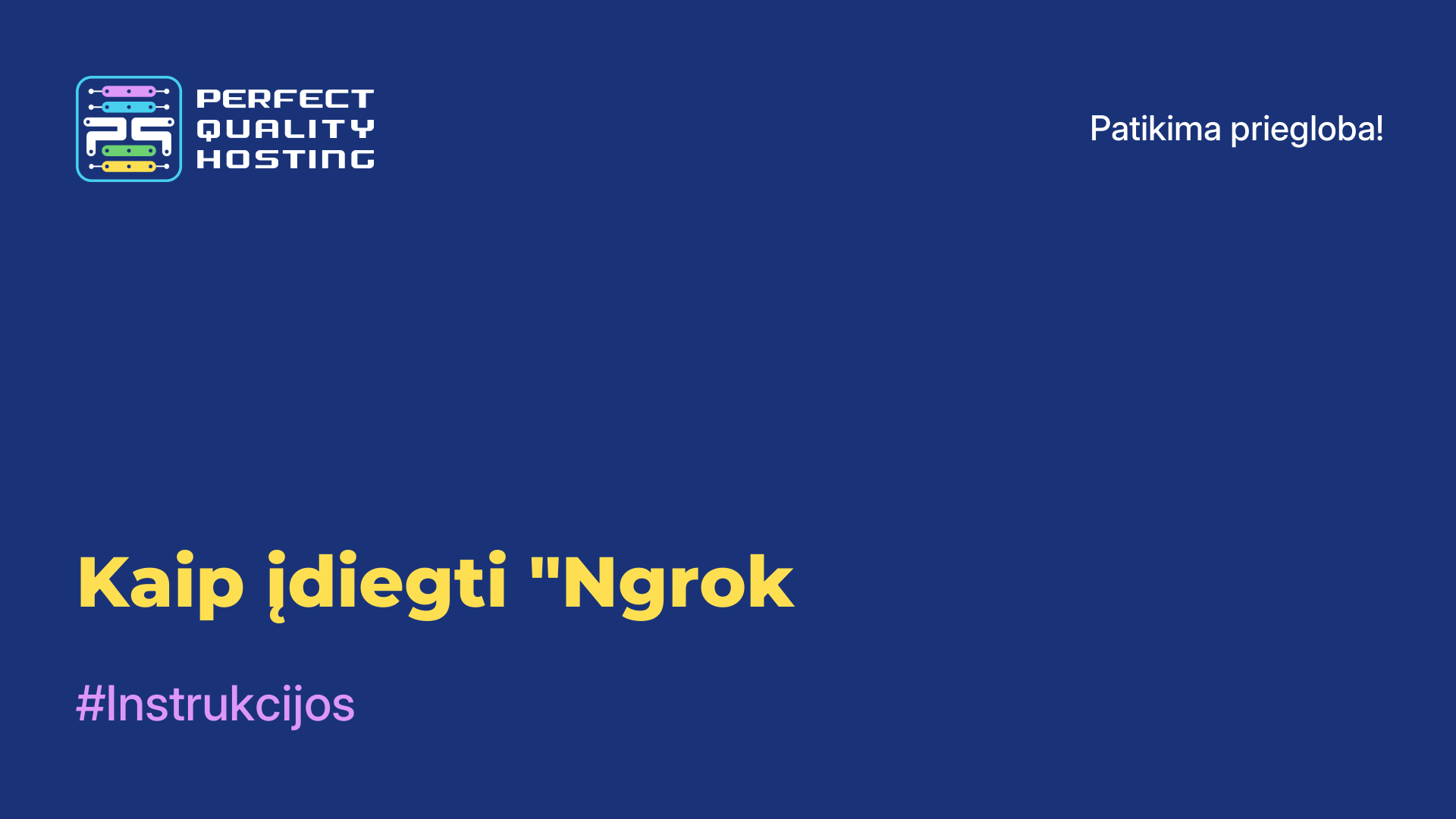-
Didžioji Britanija+44 (20) 4577-20-00
-
JAV+1 (929) 431-18-18
-
Izraelis+972 (55) 507-70-81
-
Brazilija+55 (61) 3772-18-88
-
Kanada+1 (416) 850-13-33
-
Čekija+420 (736) 353-668
-
Estija+372 (53) 683-380
-
Graikija+30 (800) 000-02-04
-
Airija+353 (1) 699-43-88
-
Islandija+354 (53) 952-99
-
Lietuva+370 (700) 660-08
-
Nyderlandai+31 (970) 1027-77-87
-
Portugalija+351 (800) 180-09-04
-
Rumunija+40 (376) 300-641
-
Švedija+46 (79) 008-11-99
-
Slovakija+421 (2) 333-004-23
-
Šveicarija+41 (22) 508-77-76
-
Moldova+373 (699) 33-1-22
MTR naudojimas tinklo trikčių šalinimui "Windows" sistemoje
- Namai
- Žinių bazė
- MTR naudojimas tinklo trikčių šalinimui "Windows" sistemoje
MTR - tai įvairioms platformoms skirta komandinės eilutės tinklo trikčių šalinimo priemonė. Ši priemonė sujungia traceroute ir ping funkcijas. Kaip ir "traceroute", komanda mtr parodo maršruto informaciją ir išvardija maršrutizatorius, praeinančius pro duotą paketą.
Tačiau mtr rodo daug daugiau informacijos nei traceroute: komanda nustato kelią iki nutolusio kompiuterio, kartu rodydama atsako procentinę dalį ir visų interneto maršruto tarp vietinės sistemos ir nutolusių kompiuterių tinklo pakopų atsako laiką. Šiame straipsnyje apžvelgsime, kaip naudoti MTR "Windows" tinklo trikdžiams šalinti.
Įrankio naudojimas "Windows" sistemoje
Sistemoje "Windows" WinMTR vis dar tinka tokiai užduočiai, kaip tinklo trikčių šalinimas. Ką reikia daryti, norint jį naudoti? Pirmiausia atsisiųskite archyvą į kompiuterį, paleiskite įrankį kaip administratorius (tam dešiniuoju pelės mygtuku spustelėkite piktogramą ir pasirinkite atitinkamą elementą).
Norėdami rodyti IP adresus, o ne kompiuterio vardą, naudingumo programos nustatymuose išjunkite funkciją "Resolve names" ("Išspręsti vardus").
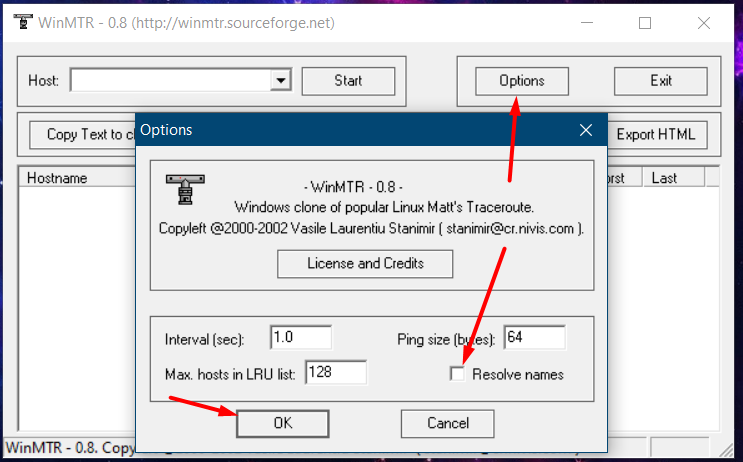
Tada lauke Host (šeimininkas) nurodykite svetainės arba IP serverio, kuriame norite išbandyti prieigą, domeną. Dabar galite pradėti testą paspausdami mygtuką Start (Pradėti).
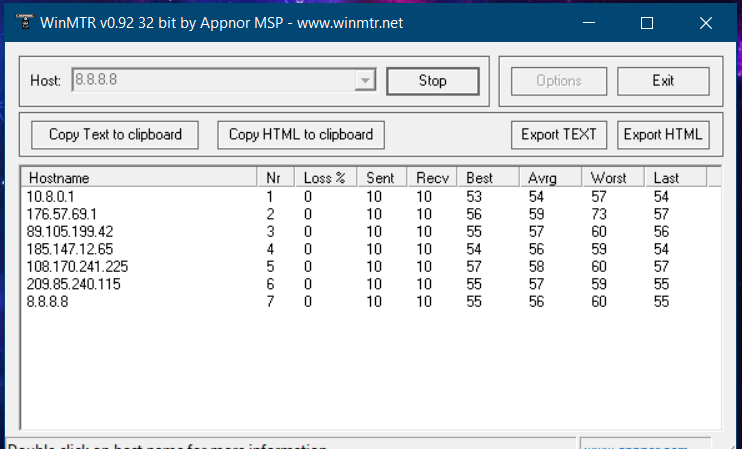
Pagrindinių rodiklių iššifravimas:
Pagrindinis kompiuterio vardas - IP adresas arba kompiuterio domeno vardas. Reikšmė <Noresponse from host> gali reikšti, kad šiame mazge blokuojami ICMP paketai;
Nr - maršruto mazgo serijos numeris;
Loss% - prarastų atsakymų iš šio mazgo procentinė dalis;
Sent - šiam mazgui išsiųstos užklausos;
Recv - iš šio mazgo gauti atsakymai;
Best - trumpiausias (geriausias) vėlavimo laikas milisekundėmis;
Avrg - vidutinė vėlavimo trukmė;
Worst - ilgiausias (blogiausias) vėlavimo laikas;
Last - paskutinio gauto paketo vėlavimo laikas.
Po to reikia palaukti, kol sistema išsiųs (Išsiuntė) bent 100 užklausų. Pagal numatytuosius nustatymus tai užtruks 100 sekundžių. Naudotojas bet kuriuo metu gali atšaukti užklausų siuntimą paspausdamas mygtuką Stop (Sustabdyti), tačiau kuo daugiau užklausų išsiųsta, tuo tikslesnis rezultatas.
Turėtumėte susirūpinti, kai pastebimi ryškūs nuostoliai (Loss = 5 % ar daugiau) arba dideli vėlavimai (Avg = 350 ar daugiau), kurie matomi keliuose ištekliuose vienu metu. Spustelėkite Eksportuoti TEKSTĄ, kad ištrauktumėte informaciją ir pateiktumėte ją specialistui.
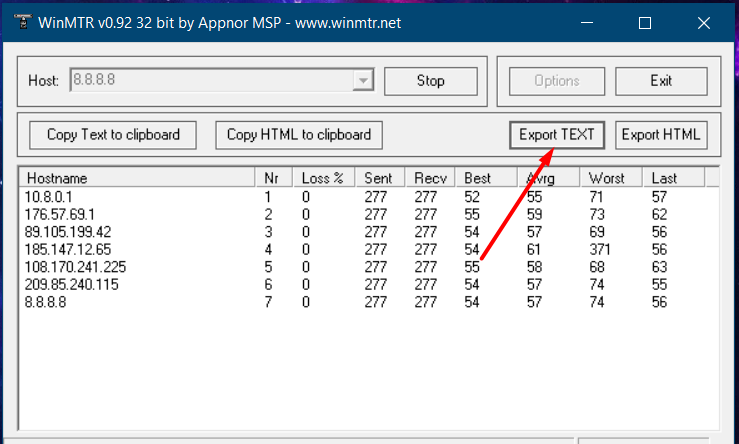
Matėme, kaip naudoti tinklo trikčių šalinimą "Windows" sistemoje, dabar pažiūrėkime, kaip tai atlikti "Linux" sistemoje.